专业的浏览器下载、评测网站
Edge浏览器经常卡顿怎么办?Edge浏览器经优化方法分享
Edge浏览器经常卡顿怎么办?Edge浏览时微软推出的新一代浏览器,而作为目前微软主推的浏览器,其在功能上无疑是远胜之前的IE浏览器的。不过有些使用Edge浏览器的网友反映,他们电脑中的Edge浏览器经常会出现卡顿的情况。为此小编今天就分享一下可能导致Edge浏览器卡顿的原因及对应的解决方法,下面大家一起来看看吧。
Edge浏览器经常卡顿怎么办
方法一:
首先我们可以简单一下目前系统中有没有未更新的windows系统补丁,如果没有及时更新就有可能会导致Edge浏览器卡顿的情况。还有就是使用edge浏览器必须启用系统自带的防火墙和杀毒软件才行,否则也可能会导致卡顿的情况。
方法二:
如果已经将windows10系统所有补丁都打上了最新升级包,还是出现edge浏览器卡死的情况,可以将Edge浏览器重置为默认状态,并清理缓存试一下。
1、在Edge浏览器里,右侧齿轮图标点击打开菜单,点击“Internet 选项”打开设置项;
2、在选项窗口中,点击“删除...”按钮;
3、打开的界面中,确认“临时Internet文件和网站文件”、“Cookie和网站数据”、“历史记录”此三项已勾选,并点击删除按钮,等待删除缓存操作;

方法三:
除此以外微软官方还提供了一种优化Edge浏览器的方法:
1、打开Edge浏览器后,在地址栏输入about:flags后回车;
2、在“开发者设置”页面找到如下三个项目(如下图),并勾选:启用实验性JavaScript功能、启用asm.js、启用实验性辅助功能;
3、重启Edge浏览器;
根据微软官方介绍,勾选这三个项目后,Edge浏览器的流畅度会明显提升。
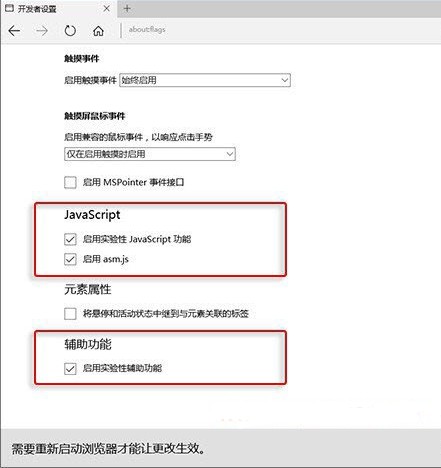
方法四:
还有一个方法,就是关闭UAC或是降低UAC等级:
1、进入控制面板窗口,选择:用户账户和家庭安全,单击用户账户。
2、单击更改账户信息最后一个选项:更改用户账户控制设置。
3、进入用户账户控制设置窗口,通过鼠标调整设置到“从不通知”-确定。
4、点击确定后,会出现“你要运行以下程序对此计算机运行更改吗?”(表示之前已经开启UAC选项),点击“是(Y)”关闭用户账户控制(UAC)设置生效。
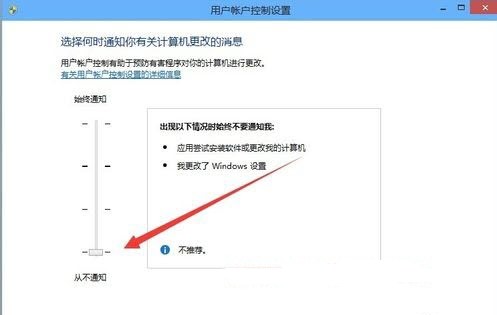
以上就是关于Edge浏览器经常卡顿怎么办 的全部内容了,如果按照上面的方法进行尝试后还是无法解决Edge浏览器经常卡顿的问题,那么小编建议大家可以更换其它浏览器尝试一下哦。
猜你喜欢
热门文章
本类排行
- 1使用IE浏览器打开网页时会自动打开Edge浏览器的解决方法(图文)
- 2如何给Edge浏览器添加翻译功能?Edge浏览器安装翻译插件图文教程
- 3Edge浏览器每次启动时会自动跳转到百度的解决方法(图文)
- 4Edge浏览器打开自动跳转到反诈中心网页的解决方法(图文)
- 5Edge浏览器主页被2345网址导航劫持怎么办(已解决)
- 6Edge浏览器用不了摄像头怎么办?Edge浏览器识别不了摄像头的解决方法
- 7使用Edge浏览器下载的文件经常会被自动删除是怎么回事(已解决)
- 8Edge浏览器经常闪退怎么办?Edge浏览器闪退的解决方法
- 9Edge浏览器的桌面图标不见了怎么办(已解决)
- 10Edge浏览器的标签栏跑到了浏览器左侧是怎么回事(已解决)
相关下载
关注手机站